- Autors Abigail Brown [email protected].
- Public 2024-01-07 19:05.
- Pēdējoreiz modificēts 2025-01-24 12:17.
Izmantojiet iOS lietotni Reminders, lai sekotu līdzi projektiem, uzdevumiem un uzdevumu sarakstiem. Papildu ērtībām Siri var pievienot jaunus atgādinājumus jebkuram jūsu sarakstam, izmantojot vienkāršu balss komandu, lai gan sarakstus var izveidot, pārvaldīt un parādīt arī manuāli. Uzziniet, kā izmantot lietotni Atgādinājumi, tostarp to, kā izveidot sarakstus un atgādinājumus ar Siri vai bez tā, izmantojot iPhone vai iPad ar iOS 12 vai jaunāku versiju.
Kā iestatīt atgādinājumus iPhone tālrunī
Lietotnē Atgādinājumi ir pieejami divi formāti: atgādinājumi un saraksti. Lai izveidotu jaunu atgādinājumu iPhone tālrunī:
- Atveriet lietotni Atgādinājumi un apakšējā kreisajā stūrī atlasiet New Reminder.
- Ekrānā New Reminder ievadiet atgādinājuma nosaukumu, kā arī visas saistītās piezīmes.
-
Varat izvēlēties Pievienot, lai iestatītu atgādinājumu tādu, kāds tas ir, taču, visticamāk, būs jāpievieno informācija par datumu un laiku, lai atgādinājums darbotos kā paredzēts. Atlasiet Detaļas, lai izvēlētos neobligātos datuma, laika un atrašanās vietas iestatījumus.

Image - Neobligāti: pārslēdziet slīdni Datums pozīcijā Ieslēgts. Pēc tam iestatiet atgādinājuma datumu un atlasiet, vai atgādinājums jāatkārto.
-
Neobligāti: pārslēdziet slīdni Time uz Ieslēgts un izvēlieties atgādinājuma laiku iepriekšējā darbībā norādītajā datumā..
-
Neobligāti: pārslēdziet slīdni Location pozīcijā On. Lietojumprogramma Atgādinājumi izmanto GPS funkciju, lai uzzinātu, kad ierodaties vai izbraucat no noteiktas vietas, aktivizējot atgādinājumu. Izvēloties atrašanās vietu, atlasiet mājas, darba vai citu pielāgotu adresi.

Image - Neobligāti: atlasiet Priority un izvēlieties vai nu Nav, Zems, Vidējs vai Augsts Noklusējuma opcija ir Nav Lietotne Atgādinājumi nepārkārto vienumus sarakstā, pamatojoties uz prioritāti.. Tas parāda tikai ar katru vienumu saistīto prioritāti.
- Atlasiet Pievienot, lai saglabātu atgādinājumu.
Kā izveidot sarakstu, izmantojot lietotni Reminders
Interaktīva saraksta izveide lietotnē Atgādinājumi ir līdzīga atgādinājuma izveidei.
Izmantojot Siri, varat pievienot ierakstus sarakstiem, taču nevarat skatīt, pārvaldīt vai kopīgot šos sarakstus ārpus lietotnes Atgādinājumi. Šie uzdevumi tiek veikti lietotnē Atgādinājumi.
- Atveriet lietotni Atgādinājumi un apakšējā labajā stūrī atlasiet Add List.
- Laukā Jauns saraksts ievadiet saraksta nosaukumu. Piemēram, ierakstiet Grocery List vai To-Do List.
- Pieskarieties krāsainam punktam, lai iegūtu krāsu kodu vai saistītu sarakstu ar krāsu.
-
Atlasiet Gatavs, lai saglabātu tukšo sarakstu.

Image - Atkārtoti atveriet sarakstu (sadaļā My Lists) un pieskarieties jebkur melnajā vietā, lai pievienotu vienumu. Vai arī apakšējā labajā stūrī atlasiet Jauns atgādinājums.
-
Ievadiet saraksta vienumu. Atlasiet ikonu calendar, lai iestatītu atgādinājumu vienumam, vai ikonu bultiņa, lai iestatītu atrašanās vietu. Atkārtojiet, lai pievienotu papildu vienumus.

Image - Kad esat pievienojis vienumus, atlasiet Gatavs.
- Atlasiet izvēlni Rediģēt augšējā labajā stūrī (trīs punkti), lai mainītu saraksta nosaukumu un izskatu, pārkārtotu secību, parādītu vai paslēptu pabeigtu vienumu, vai dzēsiet sarakstu.
-
Kad pabeidzat vienumu, pieskarieties aplim pa kreisi no vienuma.
Lai izdzēstu atsevišķu saraksta vienumu, velciet no labās puses uz kreiso pāri ierakstam un pieskarieties pie Delete.
-
Izvēlieties Lists, lai atgrieztos galvenajā izvēlnē Atgādinājumi.

Image
Lai piešķirtu noklusējuma sarakstu, iPhone tālrunī palaidiet Settings, ritiniet uz leju un atlasiet Reminders > Default Saraksts, pēc tam atlasiet sarakstu, lai norādītu to kā noklusēto.
Kā aktivizēt Siri iPhone tālrunī
Pirms Siri var izmantot kopā ar lietotni Reminders, aktivizējiet Siri iPhone tālrunī. Lūk, kā:
- iPhone sākuma ekrānā dodieties uz lietotni Settings, ritiniet uz leju un atlasiet Siri & Search.
-
Izvēlieties vienu no divām (vai abām) opcijām, lai piekļūtu Siri:
- Pārslēdziet slīdni Klausieties "Hey Siri" pozīcijā Ieslēgts (zaļš).
- Pārslēdziet slīdni Nospiediet Sākums, lai piekļūtu Siri pozīcijā Ieslēgts (zaļš).
-
Atlasiet Iespējot Siri, lai apstiprinātu.

Image - Ja vēl neesat to izdarījis, veiciet iestatīšanas procesu, lai sāktu.
Izmantojiet Siri ar lietotni Reminders
Vienkāršākais veids, kā izveidot atgādinājumu, izmantojot lietotni Atgādinājumi, ir aktivizēt Siri un sākt komandu, sakot: "Atgādināt man to" vai "Iestatīt atgādinājumu." Tas brīdina Siri izveidot atgādinājumu lietotnē Reminders, nevis tikšanos lietotnē Kalendārs vai piezīmi Lietotne Notes. Pēc tam izrunājiet atgādinājuma vai saraksta vienuma saturu.
Šeit ir daži piemēri:
- Lai saistītu laiku un datumu ar atgādinājuma vienumu, sakiet: "Atgādināt man par eļļas maiņu otrdien plkst. 15.00." vai "Atgādināt man par eļļas maiņu 7. jūlijā plkst. 15.00."
- Lai saistītu atrašanās vietu ar atgādinājumu, sakiet: "Atgādināt man pabarot suni, kad atgriezīšos mājās" vai "Atgādināt man piezvanīt Džonam Do, lai pārrunātu trešā ceturkšņa prognozes, kad būšu darbā."
- Lai iestatītu atgādinājumu saistībā ar adresi, sakiet: "Atgādināt man paņemt savu paku, kad ierodos 123 Main Street, Anytown, New York."
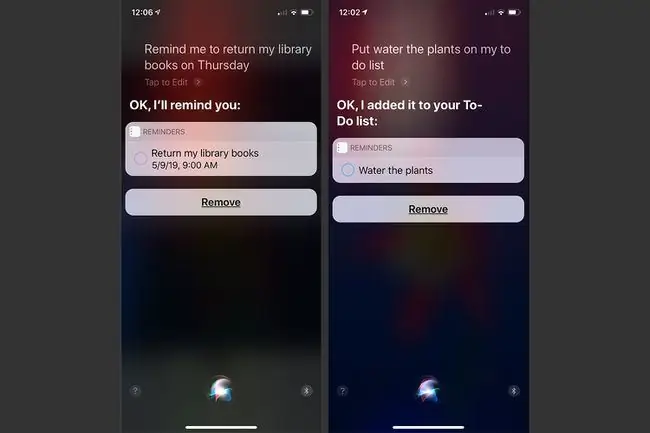
Lai Siri saprastu, kur jūs dzīvojat un strādājat, jūsu atrašanās vietas informācijai jābūt saistītai ar jūsu kontaktpersonas ierakstu lietotnē Contacts. Kad jūs izveidojat jaunu atgādinājumu, izmantojot Siri, tas tiek iekļauts noklusējuma sarakstā, kuru piešķirat sadaļā Settings, ja vien neuzdodat Siri pievienot jauno vienumu citam sarakstam. Ja sakāt kaut ko līdzīgu: "Pievienot pirkšanas filtrus manam sestdienas uzdevumu sarakstam ", jūsu norādītajā sarakstā tiek parādīts ieraksts.
Kad izmantot lietotni Atgādinājumi
Lietotne Atgādinājumi ir kā interaktīvs sarakstu pārvaldnieks. Savā iPhone, iPad vai Mac ierīcē izveidojiet tik daudz atsevišķu, pielāgotu nosaukumu sarakstu, cik vēlaties. Katrā sarakstā ir neierobežots skaits atsevišķu uzdevumu vai vienumu. Katram ierakstam var būt neobligāts datums un laiks, atrašanās vieta un prioritātes līmenis, kā arī brīvas formas piezīmes. Pabeidzot vienumu sarakstā, manuāli atzīmējiet to pabeigtu, pieskaroties iPhone tālrunī.
Lietotne Atgādinājumi ir integrēta Apple iCloud pakalpojumā. Kad tajā veidojat vai pārvaldāt saturu, tas tiek sinhronizēts ar saderīgajiem datoriem un mobilajām ierīcēm, kas ir saistītas ar jūsu iCloud kontu. Līdz ar to jūsu saraksti un atgādinājumi ir pieejami, kad un kur tie ir nepieciešami, ja vien jums ir ierīce ar interneta savienojumu.
Izbraukumā? Pieskarieties digitālajam kronim savā Apple Watch un sakiet Siri pievienot saldējumu jūsu pārtikas preču sarakstam vai ievietojiet "notīriet komplektu" savā uzdevumu sarakstā.
Pārvaldīt atgādinājumu sarakstus
Skatot vai pārvaldot sarakstu lietotnē Atgādinājumi, pieskarieties ekrāna apakšdaļai, lai atvērtu galveno izvēlni, kurā ir visi saraksti. Šeit varat piekļūt vai pārvaldīt katru sarakstu, ko izveidojat lietotnē.
Katram sarakstam ir unikāls nosaukums, un vizuālai atsaucei to var kodēt ar krāsām. Piemēram, piešķiriet zilu krāsu sarakstiem, kas saistīti ar darbu, zaļu personīgo sarakstu, dzelteno - tālruņu zvanu sarakstiem un sarkanu - steidzamu sarakstu.
Lai atvērtu sarakstu, pieskarieties tā nosaukumam. Lai dzēstu sarakstu, atveriet to, pieskarieties Edit, pēc tam pieskarieties Delete List. Lai pārkārtotu sarakstu attēlošanas secību, novietojiet un turiet pirkstu uz saraksta vienuma un velciet to uz augšu vai uz leju.
Sākot ar iOS 14.5, varat kārtot atgādinājumus pēc nosaukuma, prioritātes, izpildes datuma vai izveides datuma, kā arī drukāt atgādinājumu sarakstus.
Kopīgot sarakstus ar citiem
Atgādinājumus var iestatīt, lai tie tiktu automātiski sinhronizēti visās jūsu iOS mobilajās ierīcēs, Mac datoros un personālajos datoros, kuros darbojas iCloud operētājsistēmai Windows. Varat arī kopīgot atsevišķus sarakstus ar konkrētām personām.
Pirms kopīgojat sarakstu, atveriet sarakstu un pieskarieties pie Rediģēt, lai pārkārtotu sarakstu vai dzēstu vienumus. Lai kopīgotu sarakstu, atlasiet Pievienot personas. Izvēlieties, kā vēlaties kopīgot sarakstu, un pēc tam atlasiet adresātus.






